付箋紙ソフトを使って、デスクトップに付箋紙を貼り付けているパソコンを
よく見かけます。
複数のパソコンで、この付箋紙を同期させる方法です。
先日、「Cloud Notes」を使う方法を書きましたが、
・サイドバー・ガジェットを使うので、WinXPでは(直接は)使えない。
・メモ(付箋状のもの)が、1つだけ。
という問題点がありました。
今回の方法だと、通常の付箋紙ソフトならだいたい使えそうです。
これまで使っていた付箋紙ソフトをそのまま、会社&自宅で使うことができます。
また、ちょっと工夫が必要ですが、
複数のパソコンで違った付箋を設定できるため、
「管理者が、複数の営業所のパソコンに、それぞれ異なった付箋を貼る」
ということも可能です。
===============================
手順:
1.Nドライブを用意する。
NAVERの「Nドライブ」の設定方法は、こちらのテキストを参照してください。
その他のオンラインストレージ(こちらにまとめてあります)でもOK。
2.付箋紙ソフトを用意する。
ここでは、「付箋帳」を使ってみます。
ダウンロードしたファイルを解凍すると、「tbf~」というフォルダができます。
(「~」は、バージョン番号)
Vectorで検索するなどして、好みの付箋紙ソフトを用意します。
ただし、インストール後に、プログラムフォルダをまとめて移動しても
ちゃんと起動するものでなければなりません。
3.2の「tbf~」フォルダを、Nドライブにコピー。
Nドライブ以外のオンラインストレージの場合は、
同期する該当ドライブ(フォルダ)にコピーします。
4.スタートアップへの登録。
Nドライブの「tbf~」フォルダ内の「TagBook.exe」を右クリック
→「ショートカットの作成」。
できたショートカットを、スタートアップフォルダにコピーします。
スタートアップへの登録方法は、たとえばこちらを参照してください。
===============================
付箋紙ソフトは、「付箋帳」のほか、「PostNet」「付箋紙95」を試してみました。
付箋帳↓
PostNet↓
付箋紙95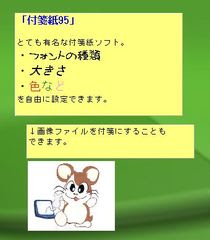
===============================
問題点:
1.同期のタイミング
付箋紙ソフトの起動のときに、Nドライブから読み込まれるため、
複数のパソコンで同時に作業することはできません。
たとえば、会社と自宅で同時に起動していて、会社パソコンで付箋を貼っても、
自宅パソコンには、付箋紙ソフトを再起動しないかぎり反映されません。
2.スタートアップのタイミング
スタートアップの時、Nドライブが構築される前に、付箋紙ソフトの起動が始まってしまうと、
付箋紙ソフトは起動できません。
Dropboxなどのオンラインストレージでは、古い付箋紙状態で起動されてしまいます。
オンラインストレージは起動にログインが必要なため、
ほとんどのケースで、付箋紙ソフトのほうが先に起動しようとしてしまうでしょう。
これを防ぐには、
・付箋紙ソフトは、手動で起動する。
・付箋紙ソフトの起動を遅らせる。
という対策があります。
起動を遅らせる方法は、明日書きます。
付箋紙ソフトを同期させる方法
 パソコン
パソコンtest ad


コメント
[…] 過去、「付箋の同期」については、4回書きました。 「付箋紙ソフトを同期させる方法」 「付箋紙ソフトを同期させる方法(2)」 「ネットワーク機能のある付箋紙ソフト」 「ネット […]